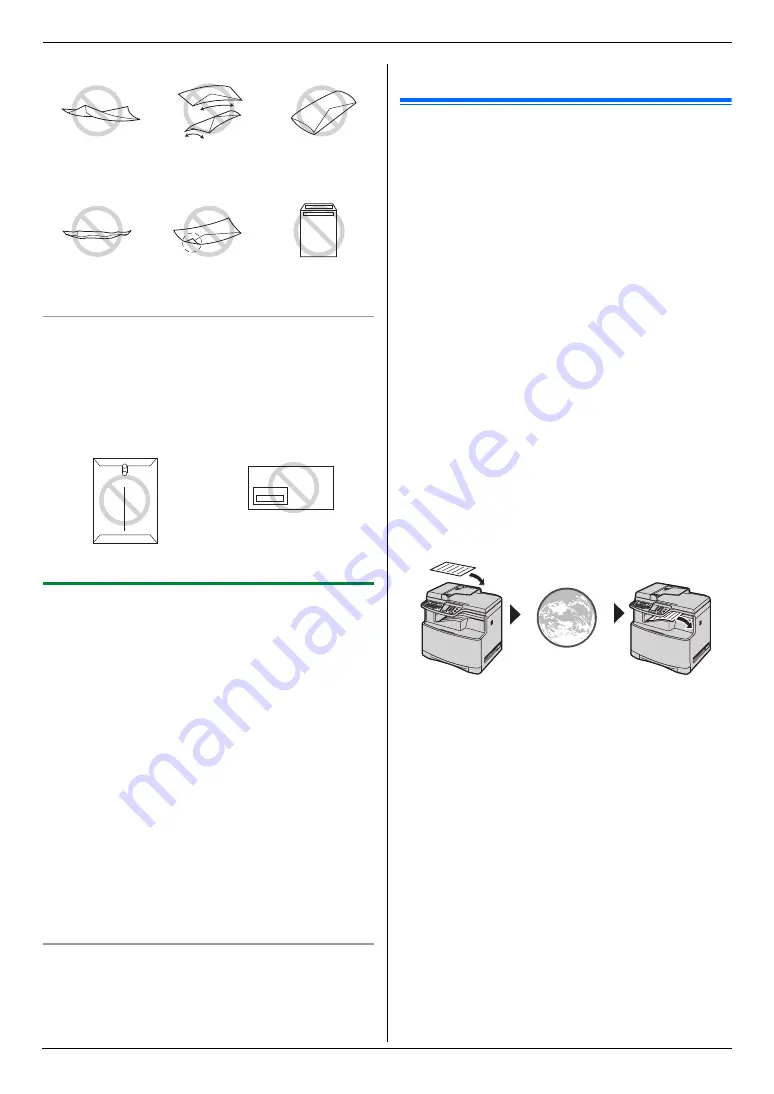
3. Impresora
30
No trate de imprimir en ninguno de los siguientes tipos de
sobres (éstos pueden causar daños a la unidad):
L
Sobres con broches, botones de presión o cordeles
L
Sobres con ventanas transparentes
L
Sobres que usen tipos encapsulados o adhesivos que no
requieran mojarse, sino que sólo requieran presión para
sellarse
3.1.2 Impresión dúplex (opcional)
La conexión de la unidad dúplex automática opcional permite la
impresión dúplex (página 79). Por ejemplo, para imprimir desde
WordPad, proceda de la siguiente manera.
1
Abra el documento que desea imprimir.
2
Seleccione
[
Imprimir...
]
desde el menú
[
Archivo
]
.
3
Seleccione el nombre de la unidad como la impresora activa.
L
Para los usuarios de Windows 2000, vayan al paso 5.
4
Para Windows 98/Windows Me:
[
Propiedades
]
Para Windows XP y Windows Vista:
[
Preferencias
]
5
Haga clic en la pestaña
[
Básico
]
.
6
Seleccione la orientación dúplex deseada.
i
[
Aceptar
]
L
Seleccione
[
Ninguno
]
para desactivar esta función.
L
También puede cambiar el margen dúplex.
7
Haga clic en
[
Imprimir
]
o
[
Aceptar
]
.
Función de folletos
Puede imprimir el documento y después doblarlo por la mitad para
crear folletos. Los documentos se reducirán para caber en el papel
de impresión.
Para usar esta función, seleccione el icono de
[
Folleto
]
para la
orientación de la impresión después del paso 5.
3.2 Cómo imprimir automáticamente el
archivo adjunto de un correo
electrónico recibido (sólo conexión
LAN)
Si configura el servidor POP de antemano, la unidad imprimirá
automáticamente los archivos adjuntos a correos electrónicos
enviados desde unidades compatibles por internet
(impresión de
escaneo a correo electrónico)
. Esto es útil si desea imprimir sólo
el archivo adjunto sin revisar sus correos electrónicos.
Importante:
L
La unidad no imprime los mensajes de correo
electrónico.
L
La unidad sólo imprimirá archivos adjuntos enviados
desde una unidad compatible que pueda enviar correos
electrónicos directamente (sin usar una computadora).
L
Los formatos de archivos adjuntos que se pueden
imprimir son los siguientes.
–
TIFF
–
JPEG
–
PDF (archivos escaneados desde la unidad o desde la
computadora utilizando Multi-Function Viewer)
L
Los correos electrónicos y archivos adjuntos recibidos
se borrarán automáticamente después de imprimirse.
A
Envío desde una unidad multi funciones compatible (Ejemplo:
“4.1.5 Escaneo a servidor de correo electrónico (sólo conexión
LAN)”, página 33)
B
Por internet (servidor de correo electrónico)
C
La unidad imprimirá un archivo adjunto
1
Inicie Multi-Function Station.
2
[
Utilidades
]
i
[
Web Residente
]
i
[
Configuración de
la red
]
3
Escriba
“root”
como nombre de usuario, y después
introduzca la contraseña (función #155 en la página 58).
i
[
Aceptar
]
4
Haga clic en la pestaña
[
IMPRESIÓN DE ENVIOS DE
ESCANEO POR E-MAIL
]
.
Torcido
Enrollado
Con las orillas
dobladas
Ondulado
Con las esquinas
dobladas
Autoadherible
Broche
Ventana transparente
A
B
C
Summary of Contents for KX-MC6020
Page 119: ...119 Notas...
Page 120: ...PNQX1059YA CM0508DW1068 CD...
















































